- Las pestañas del Explorador de archivos y los widgets dinámicos no fueron las únicas características nuevas en la compilación 25316.
- Aparentemente, Microsoft también está probando un nuevo widget de barra de búsqueda en la barra de tareas en este momento.
- Sin embargo, esta función no está activada de forma predeterminada y debe activarla usted mismo.
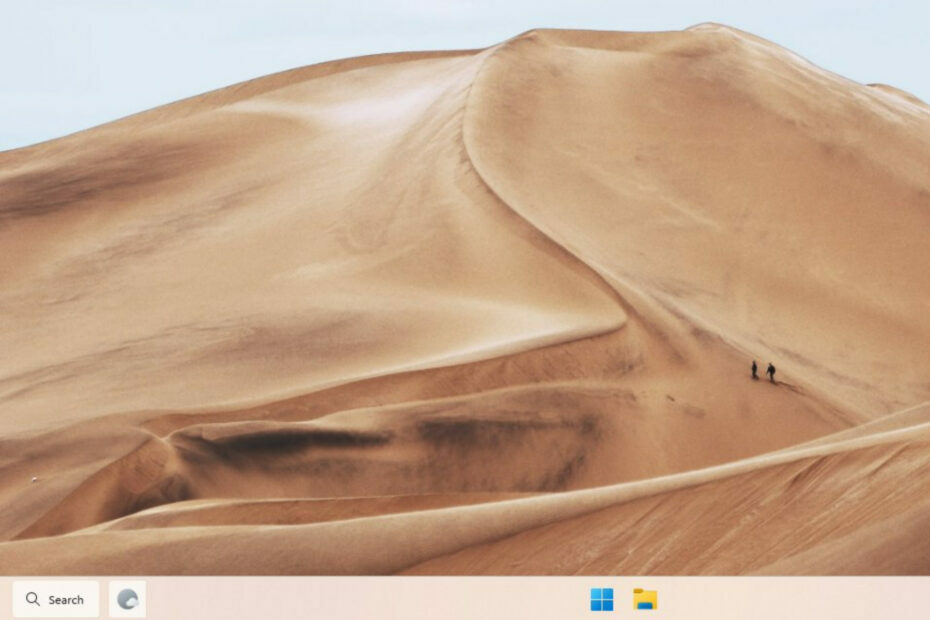
Vista previa de Windows 11 construir 25316 se acaba de lanzar al canal Dev, con algunas funciones y cambios en la interfaz de usuario que los usuarios estaban esperando.
El Explorador de archivos con pestañas finalmente está disponible para pruebas, para un número limitado de personas con información privilegiada, y la barra de tareas muestra más widgets e información.
Sin embargo, hay un widget que aún no ha sido anunciado oficialmente por el gigante tecnológico, pero los usuarios lo encontraron y ya es información pública.
Dev build 25316 tiene un nuevo widget de búsqueda en la barra de tareas
Los usuarios se apresuraron a anunciar esto en Twitter y otras plataformas y foros de redes sociales tan pronto como observaron el cambio en el sistema operativo.
La compilación 25136 permite colocar un botón de búsqueda en la esquina inferior izquierda de la pantalla junto al widget meteorológico.
Lo que también debe saber es que la función no está disponible de forma predeterminada, por lo que debe habilitarla manualmente con la aplicación Vivetool.
Microsoft experimenta con un widget de búsqueda en la barra de tareas (Windows 11 Build 25136, función SearchBoxLowerLeft, vivetool addconfig 37010913 2) pic.twitter.com/TLu1W3ckZi
— Rafael Rivera (@WithinRafael) 9 de junio de 2022
¿Cómo activo el nuevo widget de búsqueda de la barra de tareas?
- Descargar Vivetool desde su repositorio en Github.
- Extraiga los archivos a la ubicación deseada.
- Ejecute el símbolo del sistema como administrador y escriba CD C:\vivetool.
- Escribe vivetool addconfig 37010913 2 y presione Entrar.
- Reinicie su computadora para aplicar los cambios.
Sin embargo, antes de continuar y activarlo, hay otro factor que definitivamente debe considerar. Habilitar funciones experimentales ocultas en versiones preliminares de Windows 11 puede tener consecuencias.
Tenga en cuenta que no todas estas funciones con las que experimenta Microsoft finalmente llegarán al canal estable en algún momento.
¿Ya activó su nuevo widget de búsqueda para su barra de tareas de Windows 11? Comparta su experiencia con nosotros en la sección de comentarios a continuación.


